
Python을 사용하여 Word 문서(DOC 또는 DOCX)에서 워터마크를 제거해야 하는 상황을 겪은 적이 있습니까? 이번 블로그 게시물에서는 Python을 사용하여 Word 문서에서 워터마크를 제거하는 과정을 안내해 드리겠습니다.
이 문서에서는 다음 주제를 다룹니다.
- Word에서 워터마크를 제거하는 Python 라이브러리
- Word 문서에서 텍스트 워터마크 제거
- Word 문서에서 이미지 워터마크 제거
- Word Online에서 워터마크 추가/제거
- Word에서 워터마크 삭제 - 유용한 자료
- 무료 라이센스 받기
Word에서 워터마크를 제거하는 Python 라이브러리
우리는 개발자가 Python을 사용하여 다양한 형식의 문서를 처리할 수 있도록 지원하는 강력한 라이브러리인 Aspose.Words for Python을 사용할 것입니다. 이를 통해 Microsoft Word와 같은 외부 소프트웨어가 필요하지 않으므로 Python 애플리케이션 내에서 직접 Word 문서를 생성, 편집, 변환 및 분석할 수 있습니다.
가장 먼저 해야 할 일은 라이브러리를 설치하는 것입니다. 다운로드에서 패키지를 다운로드하거나 콘솔에서 다음 pip 명령을 실행하여 PyPI에서 설치하세요.
> pip install aspose-words
Word 문서에서 텍스트 워터마크 제거
라이브러리가 설치되면 Python 스크립트 작성을 시작하여 Word 문서에서 워터마크를 제거할 수 있습니다. 텍스트 워터마크를 제거하기 위해 따라야 할 간단한 단계는 다음과 같습니다.
- 워터마크가 포함된 Word 문서를 로드하려면 Document 클래스를 사용합니다.
- 워터마크 유형이 “TEXT"인지 확인하세요.
- 그 후, 제거() 메소드를 호출하십시오.
- 마지막으로 save() 메서드를 사용하여 업데이트된 Word 문서를 저장합니다.
다음 코드 샘플은 Python을 사용하여 Word 문서에서 텍스트 워터마크를 제거하는 방법을 보여줍니다.
# 이 코드 예제는 Word 문서에서 텍스트 워터마크를 제거하는 방법을 보여줍니다.
# 워터마크가 있는 Word 문서 로드
doc = aw.Document("WatermarkText.docx")
# 텍스트 워터마크 제거
if (doc.watermark.type == aw.WatermarkType.TEXT) :
doc.watermark.remove()
# 파일을 저장하세요
doc.save("RemoveWatermarkText_out.docx")

Word 문서에서 이미지 워터마크 제거
아래 단계에 따라 Word 문서에서 이미지 워터마크를 제거할 수도 있습니다.
- Document 클래스를 사용하여 워터마크가 있는 Word 문서를 엽니다.
- 워터마크 유형이 “IMAGE"인지 확인하세요.
- 그 후, 제거() 메소드를 호출하십시오.
- 마지막으로 save() 메서드를 사용하여 업데이트된 Word 문서를 저장합니다.
다음 코드 샘플은 Python을 사용하여 Word 문서에서 이미지 워터마크를 제거하는 방법을 보여줍니다.
# 이 코드 예제는 Word 문서에서 텍스트 워터마크를 제거하는 방법을 보여줍니다.
# 워터마크가 있는 Word 문서 로드
doc = aw.Document("ImageWatermark.docx")
# 텍스트 워터마크 제거
if (doc.watermark.type == aw.WatermarkType.IMAGE) :
doc.watermark.remove()
# 파일을 저장하세요
doc.save("RemoveImageWatermark_out.docx")

Word Online에서 워터마크 추가 또는 제거
이동 중에도 Word 문서에서 이 워터마크를 추가하거나 제거하는 무료 온라인 도구를 사용할 수도 있습니다.
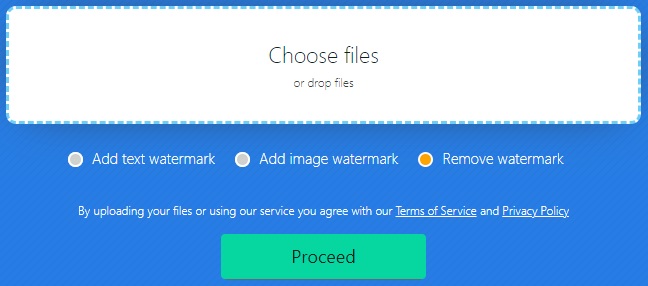
완료하면 업데이트된 Word 문서를 즉시 다운로드할 수 있습니다.
Word에서 워터마크 삭제 – 유용한 리소스
- 워터마크 추가 또는 제거에 대해 자세히 알아보려면 공식 문서의 워터마크 작업 섹션을 읽어보세요.
- Python을 사용하여 Word 문서에 워터마크를 삽입하는 방법에 대한 자세한 블로그 게시물을 읽어보세요.
워드 문서에서 워터마크를 제거하는 것 외에도 아래 리소스를 사용하여 라이브러리에 대해 자세히 알아보고 다양한 기타 기능을 탐색해 보세요.
무료 라이센스 받기
평가판 제한 없이 Word 문서에서 워터마크를 제거하려면 무료 임시 라이센스를 받으세요. 이를 위해서는 무료 라이센스를 빠르고 쉽게 얻는 방법에 대한 명확한 지침을 찾을 수 있는 “임시 라이센스” 페이지로 이동하세요.
결론
이 기사에서는 Python을 사용하여 Word 문서에서 텍스트 또는 이미지 워터마크를 제거하는 방법을 배웠습니다. 이 블로그 게시물에 설명된 단계를 따르면 문서의 워터마크 제거 작업을 자동화할 수 있습니다.
질문이 있거나 혼란스러운 점이 있으면 주저하지 말고 무료 지원 포럼을 방문하여 도움을 받으세요.